文本怎么导入到Excel表格中 如何将excel的数据导入到文本文件中去
经验直达:
- 如何将excel的数据导入到文本文件中去
- 文本怎么导入到Excel表格中
一、如何将excel的数据导入到文本文件中去
1、打开表格 , 在上方功能栏点击“数据” 。
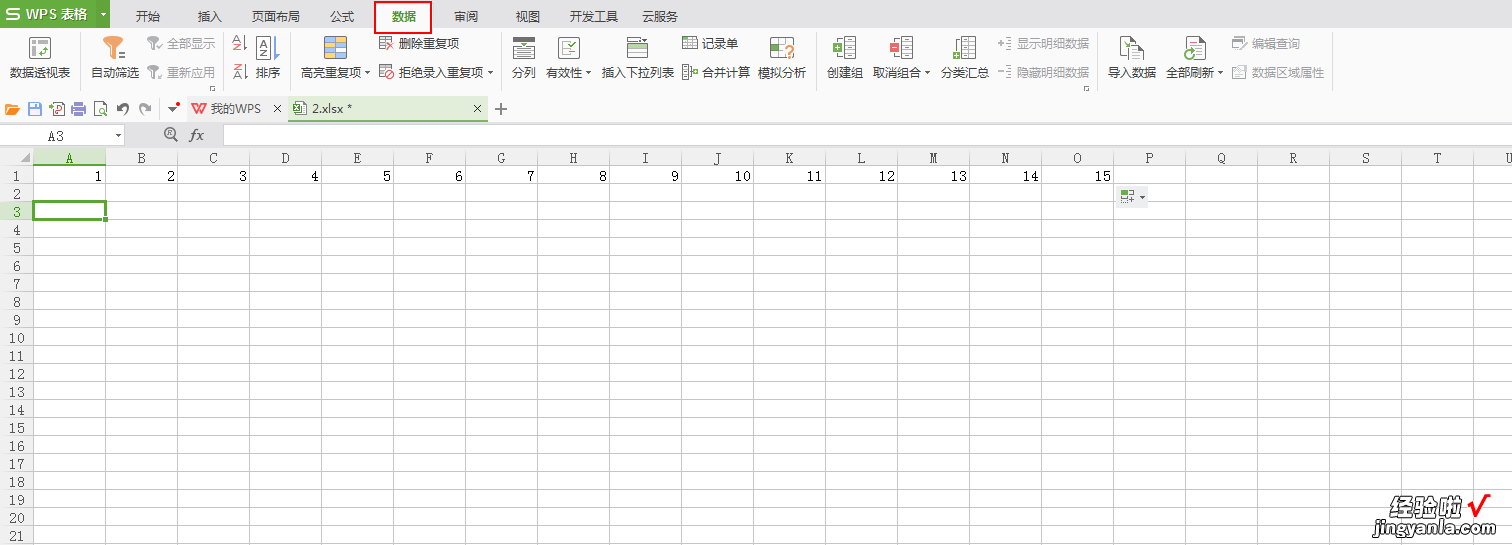
2、点击导入数据 。
【文本怎么导入到Excel表格中 如何将excel的数据导入到文本文件中去】

3、点击数据来源 。
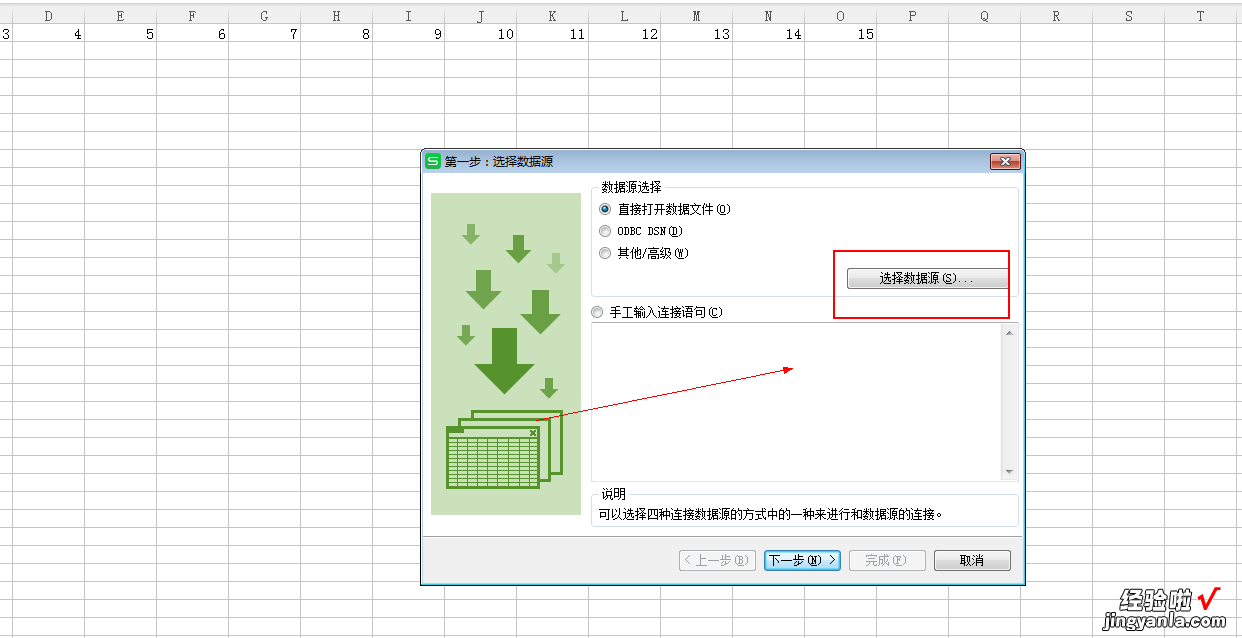
4、选择想要的导入的数据文件,就好了 。
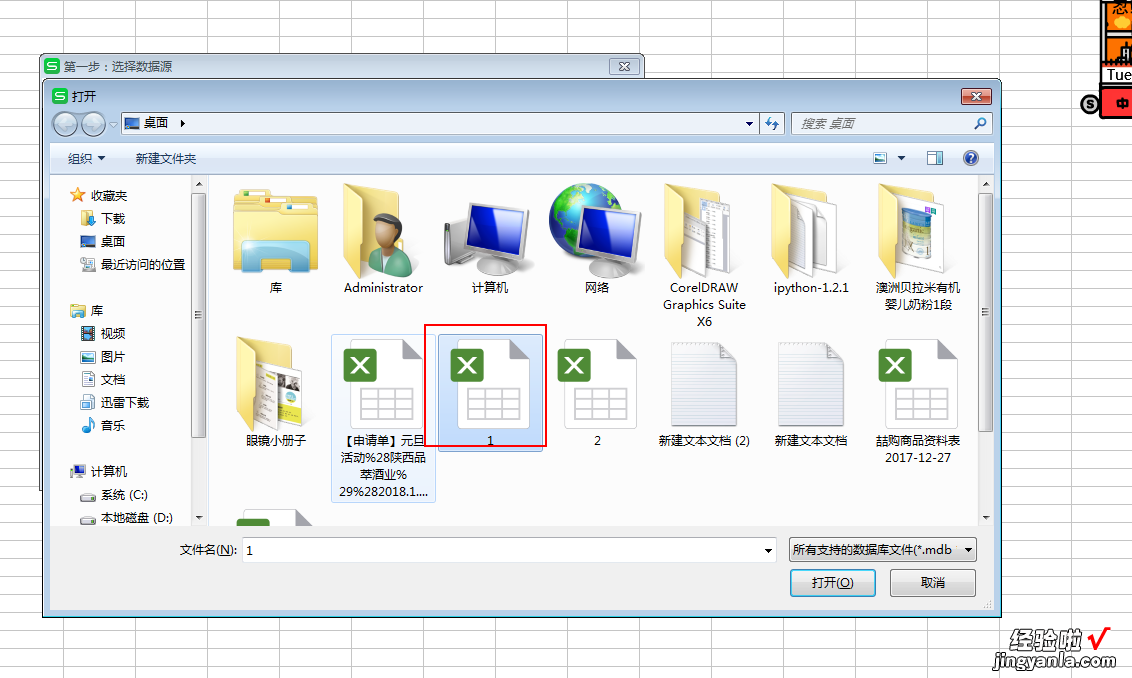
excel函数应用:
1、打开excel软件 。在第一列单元格中随便输入一列数字 。下面我们要做的,就是计算出这一列数字的总和 。
2、输入数字完成之后,我们点击软件上方的一个函数的按钮f(x) 。
3、此时我们将会进入函数的设置界面,我们可以根据自己的需要来选择 , 因为我们这里是计算总和的,所以只要选择其中的sum函数就可以了,点击一下这个sum然后点击确定 。
4、然后 , 我们要选择计算哪一部分的数据,点击一下界面中的上一栏,最右边的按钮,然后选择我们要计算的部分,选择之后 , 点击确定 。
5、此时,在这一列数据的下方,有一个所计算数据的坐标 , 这个坐标里已经有了详细的信息,我们接下来要做的就是敲击键盘回车键 。敲击之后,此列数据之和,便出现在下方了 。
二、文本怎么导入到Excel表格中
1.在Windows“记事本”中输入格式化文本,每个数据项之间会被空格隔开 , 当然你也可以用逗号、分号、Tab键作为分隔符 。输入完成后,保存此文本文件并退出;
2.在Excel中打开刚才保存的文本文件,出现“文本导入向导-3步骤之1”对话框,选择“分隔符号” , 单击“下一步”;
3.在“文本导人向导-3步骤之2”对话框中选择文本数据项分隔符号,Excel提供了Tab键、分号、逗号以及空格等供你选择 。注意,这里的几个分隔符号选项应该单选 。你在“预览分列效果”中可以看到竖线分隔的效果 。单击“下一步”;
4.在“文本导人向导-3步骤之3”对话框中,你可以设置数据的类型 , 一般不需改动,Excel自动设置为“常规”格式 。“常规”数据格式将数值转换为数字格式,日期值转换为日期格式,其余数据转换为文本格式 。单击“完成”按钮即可 。
